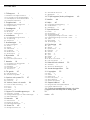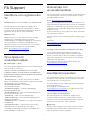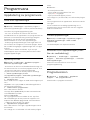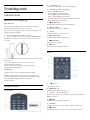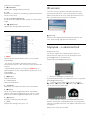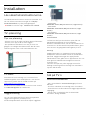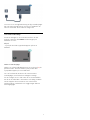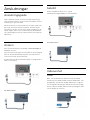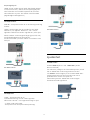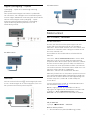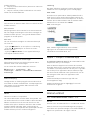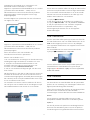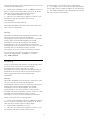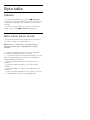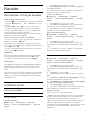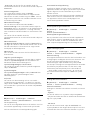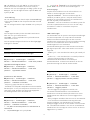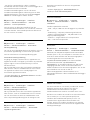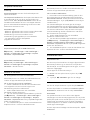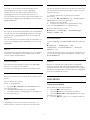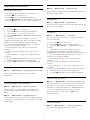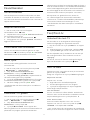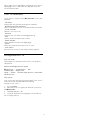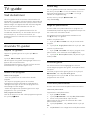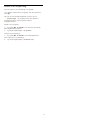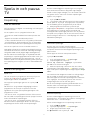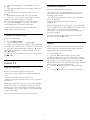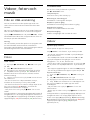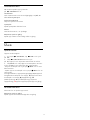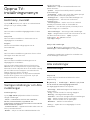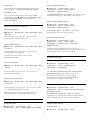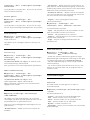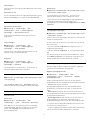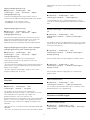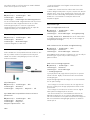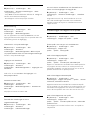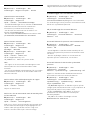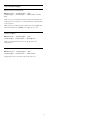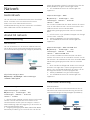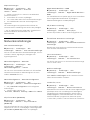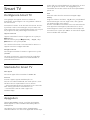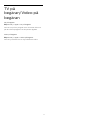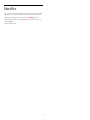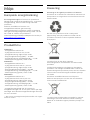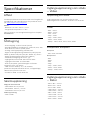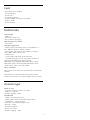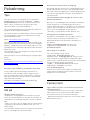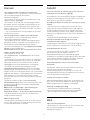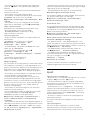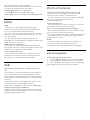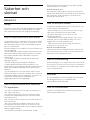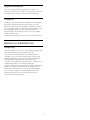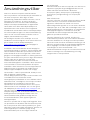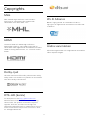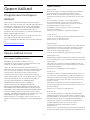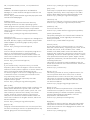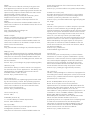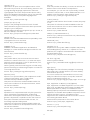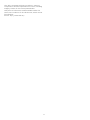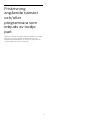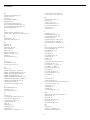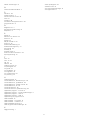Register your product and get support at
5803 series
www.philips.com/TVsupport
Användarhandbok
32PFS5803
43PFS5803
50PFS5803

Innehåll
1 Få Support 3
1.1 Identifiera och registrera din TV 3
1.2 TV:ns hjälp och användarhandbok 3
1.3 Onlinehjälp och användarhandbok 3
1.4 Kundtjänst/reparation 3
2 Programvara 4
2.1 Uppdatering av programvara 4
2.2 Programversion 4
3 Snabbguide 5
3.1 Fjärrkontroll 5
3.2 IR-sensor 6
3.3 Styrspak – Lokal kontroll 6
4 Installation 7
4.1 Läs säkerhetsinstruktionerna 7
4.2 TV-placering 7
4.3 Slå på TV:n 7
5 Anslutningar 9
5.1 Anslutningsguide 9
5.2 Antenn 9
5.3 Satellit 9
5.4 Videoenhet 9
5.5 Ljudenhet 10
5.6 Mobil enhet 11
5.7 Annan enhet 12
6 Byta källa 15
6.1 Källista 15
6.2 Byta namn på en enhet 15
7 Kanaler 16
7.1 Om kanaler och byta kanaler 16
7.2 Installera kanal 16
7.3 Kanallista 21
7.4 Favoritkanaler 22
7.5 Text/Text-tv 23
8 TV-guide 25
8.1 Vad du behöver 25
8.2 Använda TV-guiden 25
9 Spela in och pausa TV 27
9.1 Inspelning 27
9.2 Pause TV 28
10 Videor, foton och musik 29
10.1 Från en USB-anslutning 29
10.2 Foton 29
10.3 Videor 29
10.4 Musik 30
11 Öppna TV-inställningsmenyn 31
11.1 Hemmeny, översikt 31
11.2 Vanliga inställningar och Alla inställningar 31
11.3 Alla inställningar 31
12 Nätverk 40
12.1 Hemnätverk 40
12.2 Anslut till nätverk 40
12.3 Nätverksinställningar 41
13 Smart TV 42
13.1 Konfigurera Smart TV 42
13.2 Startsida för Smart TV 42
13.3 Appgalleri 42
14 TV på begäran/Video på begäran 43
15 Netflix 44
16 Miljö 45
16.1 Europeisk energimärkning 45
16.2 Produktfiche 45
16.3 Kassering 45
17 Specifikationer 46
17.1 Effekt 46
17.2 Mottagning 46
17.3 Skärmupplösning 46
17.4 Ingångsupplösning som stöds – Video 46
17.5 Ingångsupplösning som stöds – Dator 46
17.6 Ljud 46
17.7 Multimedia 47
17.8 Anslutningar 47
18 Felsökning 48
18.1 Tips 48
18.2 Slå på 48
18.3 Fjärrkontroll 48
18.4 Kanaler 48
18.5 Satellit 49
18.6 Bild 49
18.7 Ljud 50
18.8 HDMI 51
18.9 USB 51
18.10 Wi-Fi och internet 51
18.11 Fel menyspråk 51
19 Säkerhet och skötsel 52
19.1 Säkerhet 52
19.2 Skötsel av bildskärmen 53
20 Användningsvillkor 54
21 Copyrights 55
21.1 MHL 55
21.2 HDMI 55
21.3 Dolby-ljud 55
21.4 DTS-HD (kursiv) 55
21.5 Wi-Fi Alliance 55
21.6 Andra varumärken 55
22 Öppen källkod 56
22.1 Programvara med öppen källkod 56
22.2 Öppen källkod-licens 56
23 Friskrivning angående tjänster och/eller
programvara som erbjuds av tredje part
61
Index 62
2

1
Få Support
1.1
Identifiera och registrera din
TV
Identifiera din TV – TV:ns modell- och serienummer
Det kan hända att du ombeds att uppge TV:ns
produktmodellnummer och serienummer. Dessa
nummer hittar du på förpackningsetiketten eller på
typplattan på TV:ns bak- eller undersida.
Registrera TV:n
Registrera din TV nu och dra nytta av en mängd
fördelar, bl.a. fullständig support (inklusive
nedladdningar), privilegierad tillgång till information
om nya produkter, exklusiva erbjudanden och
rabatter, chansen att vinna priser och t.o.m. delta i
särskilda undersökningar om nya produkter.
Besök www.philips.com/TVsupport
1.2
TV:ns hjälp och
användarhandbok
Inställningar > Hjälp
Du kan använda hjälpfunktionen för att felsöka och få
mer information om din TV.
• Så här – Du kan se instruktioner om hur man
installerar kanaler, sorterar kanaler, uppdaterar TV-
programvara, ansluter externa enheter och använder
Smart-funktioner på TV:n.
• Kontrollera TV:n – Du kan kontrollera om bilden,
ljudet, och Ambilight*-funktionen fungerar bra medan
du spelar upp en kort videofilm.
• Kontrollera nätverket – Kontrollera
nätverksanslutningen.
• Uppdatera program – Sök efter tillgängliga
programuppdateringar.
• Användarhandbok – Läs användarhandboken för
att få information om TV:n.
• Felsökning – Hitta svar på vanliga frågor.
• Fabriksinställning – Återställ alla inställningar till
fabriksinställningarna.
• Installera om TV – Installera om och gör om hela TV-
installationen.
• Kontaktinformation – Visar telefonnumret eller
webbadressen till ditt land eller din region.
* Ambilight-inställning är endast för modeller som
stöder Ambilight-funktionen.
1.3
Onlinehjälp och
användarhandbok
Om du får problem med din Philips-TV kan du besöka
vår onlinesupport. Där kan du välja språk och ange
produktmodellnummer.
Besök www.philips.com/TVsupport.
På supportwebbplatsen hittar du telefonnummer till
supportpersonal i ditt land samt svar på de vanligaste
frågorna. I vissa länder kan du chatta med en av våra
medarbetare och ställa din fråga direkt eller skicka en
fråga via e-post.
Du kan ladda ner ny TV-programvara eller manualen
och läsa den på datorn.
Mer information om TV-felsökning och vanliga frågor
(FAQ):
Finns här
http://philips-tvconsumercare.kxondemand.com/port
al/en/ModelSelect
TV-hjälp på din surfplatta, smarttelefon eller dator
För att enklare genomföra längre sekvenser av
instruktioner kan du ladda ned TV-hjälpen i PDF-
format och läsa den på din smarttelefon, surfplatta
eller dator. Alternativt kan du skriva ut den aktuella
hjälpsidan från din dator.
Du laddar ned hjälpen (användarhandbok) på
www.philips.com/TVsupport
1.4
Kundtjänst/reparation
Om du behöver support och reparation kan du ringa
kundtjänst i ditt land. Våra servicetekniker tar hand
om reparationen, om det behövs.
Du hittar telefonnumret i den tryckta dokumentation
som medföljde TV:n.
Du kan gå till vår webbplats på
www.philips.com/TVsupport och välja ditt land vid
behov.
TV:ns modell- och serienummer
Det kan hända att du ombeds att uppge TV:ns
produktmodellnummer och serienummer. Dessa
nummer hittar du på förpackningsetiketten eller på
typplattan på TV:ns bak- eller undersida.
Varning
Försök inte att reparera TV:n själv. Detta kan leda till
allvarliga personskador eller svåra skador på TV:n
samt att garantin upphör att gälla.
3

2
Programvara
2.1
Uppdatering av programvara
Söka efter uppdateringar
Uppdatera från internet
(Hemma) > Inställningar > Uppdatera program >
Söka efter uppdateringar > Internet (rekommenderas)
Leta efter en programuppgradering själv.
• Om TV:n är ansluten till internet kan du få ett
meddelande om att uppdatera TV:ns programvara. Du
behöver en internetanslutning med hög hastighet
(bredband). Om du får det här meddelandet
rekommenderar vi att du utför uppdateringen.
• Under programuppdateringen visas ingen bild och
TV:n kommer att stängas av och sättas på igen. Detta
kan inträffa flera gånger. Uppdateringen kan ta några
minuter.
• Vänta tills TV-bilden är tillbaka. Tryck inte på
strömknappen på TV:n eller fjärrkontrollen under
programuppdateringen.
Uppdatering från USB
(Hemma) > Inställningar > Uppdatera program >
Söka efter uppdateringar > USB.
• Du behöver en dator med bredbandsanslutning och
ett USB-minne för att överföra programvaran till TV:n.
• Använd ett USB-minne med 512 MB ledigt
utrymme. Kontrollera att skrivskyddet är avstängt.
1 - Starta uppdateringen på TV:n
Välj Uppdatera program > Söka efter uppdateringar >
USB och tryck sedan på OK.
2 - Identifiera TV:n
Sätt in USB-minnet i någon av USB-anslutningarna på
TV:n.
Välj Start och tryck på OK. En identifieringsfil skrivs
på USB-minnesenheten.
3 - Ladda ned TV-programvaran
Sätt i USB-minnet i datorn.
Leta upp filen update.html på USB-minnesenheten
och dubbelklicka på den.
Klicka på Skicka ID.
Om ny programvara finns laddar du ner .zip-filen.
När nerladdningen är klar packar du upp filen och
kopierar filen autorun.upg till USB-minnesenheten.
– Lägg inte den här filen i en mapp.
4 - Uppdatera TV-programvaran
Sätt i USB-minnet i TV:n igen. Uppdateringen startar
automatiskt.
TV:n stängs av i tio sekunder och slås sedan på igen.
Vänta.
Du får inte ... . .
• använd fjärrkontrollen
• ta bort USB-minnesenheten från TV:n
• tryck på två gånger
• trycka på strömknappen på TV:n
TV:n stängs av (i tio sekunder) och slås sedan på igen.
Vänta.
TV:ns programvara har uppdaterats. Du kan använda
TV:n igen.
För att undvika en oavsiktlig uppdatering av TV-
programvaran ska du ta bort filen autorun.upg från
USB-minnesenheten.
Lokala uppdateringar
(Hemma) > Inställningar > Uppdatera program >
Söka efter uppdateringar > USB > Lokala
uppdateringar.
För återförsäljare och expertanvändare.
Sök efter OAD-uppdateringar (Over-
the-air-nedladdning)
(Hemma) > Inställningar > Uppdatera
program > Söka efter uppdateringar > Leta efter
OAD-uppdateringar.
Skanna för att söka efter en Over-the-air-
programuppdatering.
2.2
Programversion
(Hemma) > Inställningar > Uppdatera
program > Akt. programvaruinfo
Visa aktuell TV-programvaruversion.
4

3
Snabbguide
3.1
Fjärrkontroll
Batterier och rengöring
Byta batterier
Om TV:n inte reagerar på en knapptryckning på
fjärrkontrollen kan batterierna vara slut.
Byt ut batterierna genom att öppna batterifacket på
fjärrkontrollens baksida.
1 - Skjut batteriluckan i pilens riktning.
2 - Byt ut de gamla batterierna med 2 AAA-R03-1,5
V-batterier. Se till att du sätter i ändarna + och - åt
rätt håll.
3 - Sätt tillbaka batteriluckan och skjut den bakåt tills
den klickar.
• Ta ur batterierna om du inte ska använda
fjärrkontrollen på länge.
• Kassera dina gamla batterier säkert enligt
kasseringsanvisningarna.
Rengöring
Fjärrkontrollen har en reptålig ytbehandling.
Rengör fjärrkontrollen med en mjuk, fuktig trasa.
Använd aldrig ämnen som alkohol, kemikalier eller
hushållsrengöringsmedel till att rengöra
fjärrkontrollen.
Knappöversikt
Toppmatad
1 - Standby / På
Slå på TV:n eller sätta den i standbyläge.
2 - Uppspelning och inspelning
• Spela upp : spela upp.
• Pausa : pausa uppspelning
• Stoppa : stoppa uppspelning
• Spola tillbaka : spola tillbaka
• Snabbspolning framåt : snabbspola framåt
• Spela in : starta inspelning
3 - Medieläsare
Öppna eller stänga menyn Medieläsare.
4 - TV GUIDE
Öppna eller stänga TV-guiden.
5 - Sök
Öppna söksidan för Smart TV.
6 - Inställningar
Öppna snabbinställningsmenyn.
7 - SOURCES
Öppna menyn Källor.
8 - LIST
Öppna eller stänga kanallistan.
Mitten
1 – Home
Öppna hemmenyn.
2 - SMART TV
Öppna startsidan för Smart TV.
3 - Färgknappar
Direkt val av alternativ. Den blå knappen , öppnar
Hjälp-avsnittet.
4 - INFO
Öppna eller stänga programinfo.
5 - BACK
Stänga en meny utan att ändra någon inställning.
6 - - EXIT
Gå tillbaka till att titta på TV. Så här stoppar du ett
5

interaktivt TV-program.
7 - OPTIONS
Öppna eller stänga alternativmenyn.
8 - OK
Bekräfta ett val eller en inställning. Öppna kanallistan
när du tittar på TV.
9 - Pil-/navigeringsknappar
Använd för att navigera uppåt, nedåt, åt vänster eller
höger.
10 - Bildformat
Öppna eller stänga bildformatmenyn.
Undersida
1 -
Öppna Netflix-appen direkt. När TV:n är på eller i
standbyläge.
• Om du har en Netflix-prenumeration kan du
använda den på TV:n. Din TV måste vara ansluten till
internet.
• Öppna Netflix genom att trycka på för att
öppna appen. Du kan öppna Netflix direkt från TV:n i
standbyläge.
www.netflix.com
2 - Volym
Justera volymen.
3 - Sifferknappar
Välja en kanal direkt.
4 - SUBTITLE
Slå på och av undertexter eller visa automatiskt.
5 - Kanal
Gå till nästa eller föregående kanal i kanallistan.
Öppna nästa eller föregående Text/Text-TV-sida.
Starta nästa eller föregående kapitel på en skiva.
6 - Ljud av
Stänga av eller slå på ljudet igen.
7 - TEXT
Öppna eller stänga Text/Text-TV.
3.2
IR-sensor
TV:n kan ta emot signaler från fjärrkontroller som
använder IR (infrarött). Om du använder en sådan
fjärrkontroll ska du se till att rikta fjärrkontrollen mot
den infraröda sensorn på TV:ns framsida.
Varning
Placera inte några föremål framför IR-sensorn på
TV:n, eftersom IR-signalen kan blockeras.
3.3
Styrspak – Lokal kontroll
Knappar på TV:n
Om du har tappat bort fjärrkontrollen eller om
batterierna har tagit slut kan du ändå göra vissa
grundläggande TV-kommandon.
Öppna den grundläggande menyn ...
1 - Med TV:n påslagen trycker du på
styrspaksknappen på TV:ns baksida för att ta upp den
grundläggande menyn.
2 - Tryck på vänster eller höger om du vill välja
Volym, Kanal eller Källor. Välj Demo
om du vill starta en demofilm.
3 - Tryck upp eller ned för att justera volymen eller
ställa in nästa eller föregående kanal. Tryck upp eller
ned för att gå genom listan över källor, inklusive val av
mottagare.
Menyn försvinner automatiskt.
6

4
Installation
4.1
Läs säkerhetsinstruktionerna
Läs säkerhetsinstruktionerna innan du använder TV:n.
Om du vill läsa instruktionerna går du till Hjälp >
Användarhandbok, trycker på färgknappen
Sökord och letar upp Säkerhet och skötsel.
4.2
TV-placering
Tips om placering
• Placera TV:n så att inget ljus faller direkt på skärmen.
• Placera TV:n upp till 15 cm från väggen.
• Det perfekta avståndet för att titta på TV är tre
gånger TV:ns diagonala skärmstorlek. När du sitter
ned ska ögonen vara i nivå med skärmens mitt.
TV-stativ
Instruktioner för montering av TV-stativet finns i
snabbstartguiden som medföljde TV:n. Om du har
tappat bort guiden kan du ladda ned den på
www.philips.com/TVsupport.
Använd TV:ns modellnummer för att hitta rätt version
av snabbstartsguiden att ladda ned.
Väggmontering
TV:n är även förberedd för ett VESA-kompatibelt
väggmonteringsfäste (medföljer inte).
Använd följande VESA-kod när du köper väggfäste. . .
• 32PFS58x3
VESA MIS-F 100, M6 (minst 10 mm, högst 14 mm)
• 43PFS58x3
VESA MIS-F 200x200, M6 (minst 10 mm, högst
14 mm)
• 50PUS58x3
VESA MIS-F 200x200, M6 (minst 10 mm, högst
14 mm)
Förberedelser
Ta först bort de fyra skruvlocken i plast från de
gängade bussningarna på TV:ns baksida.
Se till att metallskruvarna, som ska användas för att
montera TV:n till det VESA-kompatibla fästet, går in
cirka 10 mm i de gängade bussningarna på TV:n.
Varning!
Väggmontering av TV-apparaten kräver särskild
kompetens och bör endast utföras av kvalificerad
personal. Väggmonteringen ska uppfylla alla
säkerhetskrav som gäller för TV-apparatens vikt. Läs
även igenom säkerhetsanvisningarna innan du
monterar TV:n.
TP Vision Europe B.V. påtar sig inget ansvar för
felaktig montering eller montering som resulterar i
olyckor eller skador.
4.3
Slå på TV:n
Ansluta strömkabeln
• Sätt i strömkabeln i strömanslutningen på TV:ns
baksida.
• Se till att nätkabeln är ordentligt isatt i kontakten.
• Kontrollera att stickkontakten till vägguttaget alltid är
tillgängligt.
• När du drar ur nätkabeln ska du alltid hålla i
kontakten, aldrig i sladden.
7

Trots att TV:ns energiförbrukning är låg i standbyläget
kan du spara energi genom att dra ur nätkabeln om
du inte använder TV:n under en längre tid.
På eller standby
Innan du stänger av TV:n ska du se till att du har
anslutit nätström till POWER-anslutningen på
baksidan av TV:n.
Slå på
• Tryck på den lilla styrspaksknappen på TV:ns
baksida.
Växla till standbyläge
Växla TV:n till standbyläge genom att trycka på på
fjärrkontrollen. Du kan också trycka på den lilla
styrspaksknappen på TV:ns baksida.
TV:n är fortfarande ansluten till nätströmmen i
standbyläge, men förbrukar väldigt lite energi.
För att stänga av TV:n helt drar du ur strömsladden.
Se till att du alltid drar i kontakten och aldrig i kabeln
när du kopplar bort strömmen. Se också till att
stickkontakten, nätkabeln och vägguttaget alltid är
fullt tillgängliga.
8

5
Anslutningar
5.1
Anslutningsguide
Anslut alltid en enhet till TV:n med den anslutning
som ger bäst kvalitet. Använd även bra kablar för bra
överföring av ljud och bild.
När du ansluter en enhet känner TV:n igen typen och
ger varje enhet ett korrekt typnamn. Du kan ändra
typnamnet om du vill. Om ett korrekt typnamn för en
enhet anges växlar TV:n automatiskt till de idealiska
TV-inställningarna när du växlar till den här enheten i
källmenyn.
5.2
Antenn
Sätt i antennkontakten ordentligt i antennuttaget på
baksidan av TV:n.
Du kan ansluta din egen antenn eller en antennsignal
från ett antenndistributionssystem. Använd en IEC
Coax 75 Ohm RF-antennkontakt.
Använd den här antennanslutningen för insignalerna
DVB-T och DVB-C.
För 58x3-serien
5.3
Satellit
Anslut satellitkontakten av F-typ till
satellitanslutningen SAT på TV:ns baksida.
För 58x3-serien
5.4
Videoenhet
HDMI
Bild- och ljudkvaliteten blir bäst med en HDMI-
anslutning. En HDMI-kabel hanterar både bild- och
ljudsignaler. Använd en HDMI-kabel för TV-signal.
För att signalöverföringen ska bli så bra som möjligt
bör du välja en HDMI-kabel med hög hastighet som
inte är längre än 5 meter.
9

Kopieringsskydd
HDMI-portar stöder HDCP (High-bandwidth Digital
Content Protection). HDCP är ett kopieringsskydd
som förhindrar att innehåll kopieras från en DVD-
skiva eller Blu-ray Disc. Det kallas också för DRM
(Digital Rights Managament).
Komponent
Y Pb Pr – komponentvideo är en anslutning med hög
kvalitet.
YPbPr-anslutningen kan användas för HD (High
Definition) TV-signaler. Bredvid Y-, Pb- och Pr-
signalerna tillkommer Audio-signalerna L/R för ljud.
Matcha YPbPr-anslutningens färger (grön, blå, röd)
med kabelpluggarna när du ansluter.
Använd en Audio L/R-RCA-kabel om enheten även
har ljud.
För 58x3-serien
Komposit
CVBS – kompositvideo är en
standardanslutning. Utöver CVBS-signalen
tillkommer vänster- och högeranslutning för ljud.
• Y delar uttag med CVBS.
• Komponent och Komposit delar ljuduttag.
För 58x3-serien
5.5
Ljudenhet
HDMI ARC
Endast HDMI 2 på TV:n har HDMI ARC (Audio
Return Channel).
Om enheten (vanligtvis ett hemmabiosystem) också
har en HDMI ARC-anslutning ansluter du den
till HDMI 2-anslutningen på TV:n. Med HDMI ARC-
anslutningen behöver du inte ansluta en extra
ljudkabel som överför TV-ljudet till
hemmabiosystemet. HDMI ARC-anslutningen
kombinerar båda signalerna.
10

Digital ljudutgång – Optisk
Ljudutgång – optisk är en anslutning med hög
ljudkvalitet.
Den optiska anslutningen kan bära 5.1-ljudkanaler.
Om din enhet, som vanligen är ett hemmabiosystem,
inte har någon HDMI ARC-anslutning kan du använda
den här anslutningen med Ljudingång – optisk
anslutning på hemmabiosystemet. Ljudutgång –
optisk anslutning skickar ljudet från TV:n till
hemmabiosystemet.
För 58x3-serien
Hörlurar
Du kan ansluta hörlurar till -anslutningen på sidan
av TV:n. Anslutningen är ett miniuttag på 3,5 mm. Du
kan justera hörlurarnas ljudnivå separat.
För 58x3-serien
5.6
Mobil enhet
Wi-Fi Direct / Miracast
Om Wi-Fi Miracast
Du kan visa dina foton eller spela upp musik och
videor från en mobil enhet på din TV med Wi-Fi
Miracast™. Den mobila enheten och TV:n måste vara i
närheten av varandra, vilket vanligtvis innebär att de
ska vara i samma rum.
Kontrollera om din mobila enhet är förberedd för
Miracast.
TV:n är en Wi-Fi CERTIFIED Miracast™-enhet. Med
Miracast™ kan du visa och dela din smarttelefons,
surfplattas eller dators skärm på TV-skärmen, trådlöst.
Du kan strömma video (ljud och bild) och dela foton
och annat som visas på enhetens skärm. Du behöver
inte ansluta enheten till hemnätverket. Både TV:n och
enheten måste vara Wi-Fi CERTIFIED
Miracast™-enheter och ha Miracast aktiverat.
Miracast på den här TV:n har HDCP-protokoll och kan
inte visa kopieringsskyddat förstklassigt innehåll som
skickas från en enhet. Maximal videoupplösning som
stöds är 720p för 2,4 GHz Wi-Fi eller 1080p för
5 GHz Wi-Fi.
För mer information om Wi-Fi CERTIFIED Miracast™
kan du besöka www.wi-fi.org
Wi-Fi®, logotypen Wi-Fi CERTIFIED och Wi-Fi-
logotypen är registrerade varumärken som tillhör Wi-
Fi Alliance. Wi-Fi CERTIFIED Miracast™ och
Miracast™ är varumärken som tillhör Wi-Fi Alliance.
Använda Miracast
Slå på Miracast
Tryck på SOURCES > Miracast
Dela en skärm på TV:n
1 - Aktivera Miracast (skärmdubblering) på den
11

mobila enheten.
2 - Välj TV på din mobila enhet. (Denna TV visas som
TV modellnamn)
3 - Välj TV-namnet på din mobila enhet och anslut
så kan du använda Miracast.
Sluta dela
Du kan sluta att dela en skärm från TV:n eller från den
mobila enheten.
Från enheten
Med programmet du använder för att starta Miracast
kan du stänga anslutningen och avsluta visningen av
enhetens skärm på TV:n. TV:n går då tillbaka till det
program du tittade på sist.
Från TV:n
Om du vill avsluta visningen av enhetens skärm på
TV:n kan du . . .
• tryck på EXIT för att titta på en TV-sändning
• tryck på (Hemma) för att starta en annan
aktivitet på TV:n
• trycka på SOURCES för att öppna källmenyn
och välja en ansluten enhet.
Återställ Wi-Fi Miracast-anslutningar
Alla enheter som har varit anslutna sparas i Wi-Fi
Miracast-listan över anslutningar.
För att rensa alla anslutna Miracast-enheter ...
(Hemma) > Inställningar > Alla
inställningar > Nätverk > Återställa Wi-Fi Miracast-
anslutningar.
Skärmfördröjning
Vanligtvis sker en fördröjning på cirka en sekund när
man delar en skärm med Miracast. Fördröjningen kan
vara längre om du använder äldre enheter med
mindre processorkraft.
MHL
Denna TV är MHL™-kompatibel.
Om din mobila enhet också är MHL-kompatibel, kan
du ansluta den till TV:n med en MHL-kabel. När MHL-
kabeln är ansluten kan du visa det som finns i din
mobila enhet på TV-skärmen. Batteriet i den mobila
enheten laddas samtidigt. MHL-anslutningen är
perfekt när man vill se på film eller spela spel från den
mobila enheten på TV:n under en längre tid.
Laddning
När MHL-kabeln är ansluten kommer enheten att
laddas när TV:n är påslagen (inte i standbyläge).
MHL-kabel
Du behöver en passiv MHL-kabel (HDMI till mikro-
USB) för att kunna ansluta den mobila enheten till
TV:n. Du kan behöva en extra adapter för att kunna
ansluta den mobila enheten. När du ansluter MHL-
kabeln till TV:n använder du HDMI 1
MHL-anslutningen.
MHL, Mobile High-Definition Link och MHL-
logotypen är varumärken eller registrerade
varumärken som tillhör MHL, LLC.
Appar – Philips TV Remote App
Nya Philips TV Remote App på din smarttelefon eller
surfplatta är din nya TV-kompis.
Med TV Remote App kan du hantera dina medier
kring dig. Skicka foton, musik eller videor till din stora
TV-skärm. Leta reda på det du vill titta på i TV-guiden
och se det på TV-apparaten. Med TV Remote App
kan du använda telefonen som fjärrkontroll, och du
kan stänga av eller starta TV-apparaten med
telefonen.
Ladda ned Philips TV Remote App från din
favoritappbutik i dag.
Philips TV Remote App är tillgänglig för iOS och
Android och är gratis.
5.7
Annan enhet
CI+ CAM med Smart Card – CI+
Om CI+
Den här TV:n är förberedd för CI+ Conditional Access.
Med CI+ kan du titta på förstklassiga HD-program,
som filmer och sportsändningar, som tillhandahålls av
digital-TV-operatörer i din region. De här
12

programmen är kodade av TV-operatören och
avkodade med en förbetald CI+-modul.
Digital-TV-operatörerna tillhandahåller en CI+-modul
(Conditional Access Module – CAM) och ett
tillhörande Smart Card när du abonnerar på deras
premiumprogram. Dessa program har ett högt
kopieringsskydd.
Kontakta digital-TV-operatören för mer information
om regler och villkor.
Smart Card
Digital-TV-operatörerna tillhandahåller en CI+-modul
(Conditional Access Module - CAM) och ett
tillhörande Smart Card när du abonnerar på deras
premiumprogram.
Sätt in ditt Smart Card i CA-modulen. Se
instruktionerna du fick av operatören.
Sätta in CA-modulen i TV:n ...
1. Se CA-modulen för anvisningar om korrekt isättning.
Felaktig isättning kan skada CA-modulen och TV:n.
2. Titta på TV:ns baksida med framsidan av CA-
modulen vänd mot dig och sätt försiktigt in CA-
modulen i facket COMMON INTERFACE.
3. Sätt in CA-modulen så långt det går. Låt den sitta
kvar i facket.
När du slår på TV:n kan det ta några minuter innan CA-
modulen är aktiverad. Om en CA-modul har satts in
och abonnemangsavgiften är betald (abonnemangen
kan variera) kan du titta på kodade kanaler som stöds
av CA-modulens Smart Card.
CA-modulen och Smart Card hör exklusivt till din TV.
Om du flyttar CA-modulen kan du inte längre titta på
de kodade kanalerna som stöds av CA-modulen.
Ställa in lösenord och PIN-koder
För en del CA-moduler måste du ange en PIN-kod för
att kunna titta på kanalerna. När du anger PIN-koden
för CA-modulen rekommenderar vi att du använder
samma kod som du använder för att låsa upp TV:n.
Ställa in PIN-koden för CA-modulen ...
1. Tryck på SOURCES .
2. Välj den kanaltyp du använder CA-modulen för.
3. Tryck på OPTIONS och välj Common Interface.
4. Välj TV-operatören för CA-modulen. Följande
skärmar kommer från TV-operatören. Följ
anvisningarna på skärmen för att slå upp PIN-
kodsinställningen.
USB-flashminne
Du kan visa bilder eller spela upp musik och film från
ett USB-flashminne. Sätt i ett USB-flashminne i en av
USB-anslutningarna på TV:n när TV:n är påslagen.
TV:n upptäcker flashminnet och öppnar en lista med
dess innehåll.
Om innehållslistan inte visas automatiskt ska du
trycka på SOURCES och välja USB.
För mer information om att titta på eller spela upp
innehåll från ett USB-flashminne trycker du på
färgknappen Sökord i Hjälp och letar upp Foton,
videor och musik.
USB-hårddisk
Installation
Om du ansluter en USB-hårddisk kan du pausa eller
spela in en TV-sändning. TV-sändningen måste vara
digital (DVB-sändning eller liknande).
Innan du kan pausa eller spela in en sändning måste
du ansluta och formatera en USB-hårddisk.
Formateringen tar bort alla filer från USB-hårddisken.
Pausa
För att pausa en sändning behöver du en USB-
kompatibel hårddisk med minst 4 GB diskutrymme.
Spela in
Om du vill pausa och spela in en sändning behöver
du minst 250 GB diskutrymme. Om du vill spela in
en sändning med TV-guidedata från internet måste
13

internetanslutningen vara installerad på TV:n innan du
installerar USB-hårddisken.
1 - Anslut USB-hårddisken till en av USB-kontakterna
på TV:n. Anslut inte andra USB-enheter till de andra
USB-portarna medan formateringen pågår.
2 - Slå på USB-hårddisken och TV:n.
3 - När TV:n är inställd på en digital-TV-kanal, tryck
på (Paus). När du försöker pausa startar
formateringen.
Följ instruktionerna på skärmen.
När USB-hårddisken har formaterats ska du låta den
vara ansluten permanent.
Varning
När USB-hårddisken har formaterats speciellt för den
här TV:n kan du inte använda de lagrade
inspelningarna på en annan TV eller dator. Undvik att
kopiera eller ändra inspelningsfilerna på USB-
hårddisken med ett datorprogram. Det skadar
inspelningarna. Om du formaterar en annan USB-
hårddisk försvinner innehållet från den första. En USB-
hårddisk som är installerad på din TV måste
formateras om för att kunna användas på en dator.
Om du vill läsa instruktionerna går du till hjälpen,
trycker på färgknappen Sökord och letar
upp USB-hårddisk.
Formatering
Innan du kan pausa eller spela in en sändning måste
du ansluta och formatera en USB-hårddisk.
Formateringen tar bort alla filer från USB-
hårddisken. Om du vill spela in en sändning med TV-
guidedata från internet måste internetanslutningen
vara konfigurerad innan du installerar USB-
hårddisken.
Varning
När USB-hårddisken har formaterats speciellt för den
här TV:n kan du inte använda de lagrade
inspelningarna på en annan TV eller dator. Undvik att
kopiera eller ändra inspelningsfilerna på USB-
hårddisken med ett datorprogram. Det skadar
inspelningarna. Om du formaterar en annan USB-
hårddisk försvinner innehållet från den första. En USB-
hårddisk som är installerad på din TV måste
formateras om för att kunna användas på en dator.
Så här formaterar du en USB-hårddisk …
1 - Anslut USB-hårddisken till en av USB-kontakterna
på TV:n. Anslut inte andra USB-enheter till de andra
USB-portarna medan formateringen pågår.
2 - Slå på USB-hårddisken och TV:n.
3 - När TV:n är inställd på en digital-TV-kanal, tryck
på (Paus). När du försöker pausa startar
formateringen. Följ instruktionerna på skärmen.
4 - TV:n frågar om du vill använda USB-hårddisken
för att lagra appar. Godkänn frågan om det stämmer.
5 - När USB-hårddisken har formaterats ska du låta
den vara ansluten permanent.
14

6
Byta källa
6.1
Källista
• För att öppna källmenyn, tryck på SOURCES .
• Växla till en ansluten enhet genom att välja enheten
med pilarna (höger) eller (vänster) och trycka
på OK.
• Om du vill stänga källmenyn utan att växla till en
enhet trycker du på SOURCES en gång till.
6.2
Byta namn på en enhet
• Du kan bara ändra namn på eller byta enhetsikon
för CVBS-, YPbPr- och HDMI-källor.
(Hemma) > Inställningar > Alla inställningar >
Allmänna inställningar > Ingångskällor > Källa >
Redigera
1 - Välj en av enhetens ikoner och tryck på OK så
visas det förinställda namnet i textrutan.
2 - Tryck på (upp) för att gå till skrivfältet, tryck på
OK och ange sedan det nya namnet med hjälp av
tangentbordet på skärmen.
– Tryck på knappen (röd) för att skriva med
gemener
– Tryck på knappen (grön) för att skriva med
versaler
– Tryck på knappen (gul) för att ange siffror och
symboler
– Tryck på knappen (blå) för att ta bort ett tecken
3 - Välj Klart när du är klar med redigeringen.
15

7
Kanaler
7.1
Om kanaler och byta kanaler
Så här tittar du på TV-kanaler
• Tryck på . TV:n visar kanalen du senast tittade på.
• Tryck på (Hemma) > TV > Kanaler och tryck
på OK.
• Tryck på + eller - för att byta kanaler.
• Om du vet vilket kanalnummer du vill ha anger du
numret med sifferknapparna. Tryck på OK när du
har angett numret så byter du kanal.
• Du byter tillbaka till den tidigare inställda kanalen
genom att trycka på BACK.
Så här byter du till en kanal i en kanallista
• När du tittar på en TV-kanal öppnar du kanallistan
genom att trycka på LIST .
• Kanallistan kan innehålla flera sidor med kanaler.
Om du vill titta på nästa eller föregående sida trycker
du på + eller -.
• Om du vill stänga kanallistorna utan att byta kanal
trycker du på LIST igen.
Kanalikoner
Efter en automatisk kanaluppdatering av kanallistan
markeras nyligen hittade kanaler med (stjärna).
Om du låser en kanal markeras den med (lås).
Radiokanaler
Om digitala sändningar är tillgängliga lagras digitala
radiokanaler vid installationen. Du kan växla till en
radiokanal på samma sätt som du växlar till en TV-
kanal.
Den här TV:n kan ta emot den digitala TV-standarden
DVB. TV:n kanske inte fungerar ordentligt med vissa
digital-TV-operatörer och uppfyller inte fullständigt
standardens krav.
7.2
Installera kanal
Antenn och kabel
Sök manuellt efter kanaler och kanalinställningar
Sök efter kanaler
Uppdatera kanaler
(Hemma) > Inställningar > Installera
kanaler > Antenn-/kabelinstallation > Sök efter
kanaler
1 - Välj Starta nu och tryck på OK.
2 - Välj Uppdatera kanaler för att endast lägga till
nya digitala kanaler.
3 - Välj Start och tryck på OK för att uppdatera
kanaler. Det kan ta några minuter.
Snabb ominstallation
(Hemma) > Inställningar > Installera
kanaler > Antenn-/kabelinstallation > Sök efter
kanaler
1 - Välj Starta nu och tryck på OK.
2 - Välj Snabb ominstallation för att installera alla
kanaler igen med standardinställningar.
3 - Välj Start och tryck på OK för att uppdatera
kanaler. Det kan ta några minuter.
Avancerad ominstallation
(Hemma) > Inställningar > Installera
kanaler > Antenn-/kabelinstallation > Sök efter
kanaler
1 - Välj Starta nu och tryck på OK.
2 - Välj Avancerad ominstallation för att göra en
fullständig ominstallation som tar dig igenom varje
steg.
3 - Välj Start och tryck på OK för att uppdatera
kanaler. Det kan ta några minuter.
Kanalinställningar
(Hemma) > Inställningar > Installera
kanaler > Antenn-/kabelinstallation > Sök efter
kanaler > Avancerad ominstallation
1 - Välj Starta nu och tryck på OK.
2 - Välj Avancerad ominstallation för att göra en
fullständig ominstallation som tar dig igenom varje
steg.
3 - Välj Start och tryck på OK.
4 - Välj det land som du befinner dig i och tryck på
OK.
5 - Välj Antenn (DVB-T)eller Kabel (DVB-C) och välj
ett objekt du behöver installera om.
6 - Välj Digitala och analoga kanaler, Endast digitala
kanaler eller Endast analoga kanaler.
7 - Välj Inställningar och tryck på OK.
8 - Tryck på Återställ för att återställa eller tryck
på Klart när du är klar med inställningarna.
Frekvenssökning
Välj metod för att söka efter kanaler.
• Snabb: välj den snabbare metoden och använd de
fördefinierade inställningarna som används av de
flesta kabel-TV-leverantörerna i ditt land.
• Full: Om det resulterar i att inga kanaler installeras
eller om några kanaler saknas kan du välja den
utökade metoden Fullständig . Det tar längre tid att
söka efter och installera kanaler med den här
metoden.
16

• Avancerat: Om du har fått ett särskilt värde för
nätverksfrekvensen för att söka efter kanaler väljer du
Avancerat.
Frekvensstegstorlek
TV:n söker efter kanaler i steg om 8 MHz .
Om inga kanaler installeras eller om några kanaler
saknas kan du söka i mindre steg om 1 MHz . Det tar
längre tid att söka efter och installera kanaler om du
använder steg om 1 MHz.
Nätverksfrekvensläge
Om du tänker använda metoden Snabb i
Frekvenssökning för att söka efter kanaler väljer du
Automatisk. På TV:n används en av de fördefinierade
nätverksfrekvenserna (eller HC – homing channel)
som används av de flesta kabel-TV-leverantörer i ditt
land.
Om du har fått ett särskilt värde för
nätverksfrekvensen för att söka efter kanaler väljer du
Manuell.
Nätverksfrekvens
När Nätverksfrekvensläge är inställt på Manuellt kan
du ange det värde för nätverksfrekvensen som du har
fått från din kabel-TV-leverantör här. Ange värdet
med hjälp av sifferknapparna.
Nätverks-ID
Skriv in det nätverks-ID som du fick från kabel-TV-
leverantören.
Läge för symbolhastighet
Om din kabel-TV-leverantör inte gett dig ett särskilt
värde för symbolhastigheten för att installera TV-
kanalerna lämnar du inställningen för
symbolhastighetsläget på Automatisk.
Om du fått ett särskilt värde för symbolhastigheten
väljer du Manuell.
Symbolhastighet
Med symbolhastighetsläget inställt på Manuell kan
du ange värdet för symbolhastighet med
sifferknapparna.
Fri/kodat
Om du har ett abonnemang och en CA-modul –
Conditional Access Module – för betal-TV-tjänster,
väljer du Fri + kodat. Om du inte abonnerar på betal-
TV-kanaler eller -tjänster kan du endast välja Endast
fria kanaler.
Sök efter kanaler automatiskt
(Hemma) > Inställningar > Installera
kanaler > Antenn-/kabelinstallation > Automatisk
kanaluppdatering
Om du tar emot digitalkanaler kan du ställa in TV:n för
automatisk uppdatering av listan med nya kanaler.
Du kan också starta en kanaluppdatering själv.
Automatisk kanaluppdatering
En gång om dagen, klockan 06.00, uppdaterar TV-
apparater kanaler och lagrar nya kanaler. Nya kanaler
lagras i någon av listorna Alla eller Nya. Tomma
kanaler tas bort.
När nya kanaler hittas, eller om kanaler uppdateras
eller tas bort visas ett meddelande när TV:n startas.
TV-apparaten måste vara i standbyläge för att
automatiskt uppdatera kanaler.
Kanaluppdateringsmeddelande
(Hemma) > Inställningar > Installera
kanaler >
Antenn-/kabelinstallation >
Kanaluppdateringsmeddelande
När nya kanaler hittas, eller om kanaler uppdateras
eller tas bort, visas ett meddelande när TV:n startas.
Om du vill undvika att det här meddelandet visas
efter varje kanaluppdatering kan du stänga av det.
Digital: Mottagningstest
(Hemma) > Inställningar > Installera
kanaler > Antenn-/kabelinstallation > Digitalt:
Manuell sökning
Den digitala frekvensen visas för den här kanalen. Om
mottagningen är dålig kan du rikta om antennen. Om
du vill kontrollera signalkvaliteten för den här
frekvensen igen väljer du Sök och trycker på OK.
Om du själv vill ange en viss digital frekvens använder
du siffrorna på fjärrkontrollen. Du kan även välja
frekvensen, placera pilarna på ett tal med och
och ändra numret med och . Om du vill
kontrollera frekvensen väljer du Söka och trycker
på OK.
Analog: Manuell installation
(Hemma) > Inställningar > Installera
kanaler > Antenn-/kabelinstallation > Analog:
Manuell installation
Analoga TV-kanaler kan ställas in manuellt, en kanal i
taget.
• System
Om du vill ställa in TV-systemet väljer du System
. Välj det land eller den del av världen där du befinner
dig och tryck på OK.
• Sök kanal
Om du vill hitta en kanal väljer du Sök kanal och
trycker på OK. Du kan ange frekvens själv för att hitta
en kanal eller låta TV:n söka efter kanalen. Tryck på
17

OK, välj Sök och tryck på OK för att söka efter en
kanal automatiskt. Kanalen som hittas visas på
skärmen och om mottagningen är dålig trycker du på
Sök igen. Om du vill lagra kanalen väljer du Klar och
trycker på OK.
• Fininställning
Om du vill finjustera en kanal väljer du Fininställning
och trycker på OK. Du kan finjustera kanalen med
eller .
Om du vill lagra kanalen väljer du Klar och trycker på
OK.
• Lagra
Du kan lagra kanalen på det aktuella kanalnumret
eller som ett nytt kanalnummer.
Välj Lagra och tryck på OK. Det nya kanalnumret
visas en kort stund.
Du kan upprepa stegen tills du hittat alla tillgängliga
analoga TV-kanaler.
Satellit
Sök efter satellit och parabolinställningar
Sök efter en satellitkanal
(Hemma) > Inställningar > Installera
kanaler > Parabolinstallation > Letar efter parabol
Uppdatera befintlig kanallista
(Hemma) > Inställningar > Installera
kanaler > Parabolinstallation > Letar efter
parabol > Uppdatera kanaler
Installera om alla kanaler
(Hemma) > Inställningar > Installera
kanaler > Parabolinstallation > Letar efter
parabol > Installera om kanaler
• Välj en ny grupp kanaler att installera.
• Satelliter kan erbjuda kanalpaket med kostnadsfria
kanaler (free-to-air) och erbjuda ett sortiment för ett
visst land. Vissa satelliter har abonnemangspaket –
en samling kanaler som du betalar för.
Parabolinställningar
(Hemma) > Inställningar > Installera
kanaler > Parabolinstallation > Letar efter
parabol > Installera om kanaler
1 - Välj Från ett sorterat paket eller Alla kanaler är
osorterade.
2 - Välj Inställningar och tryck på OK.
3 - Tryck på Återställ för att återställa eller tryck
på Klart när du är klar med inställningarna.
Anslutningstyp
Välj det antal satelliter som du vill installera. TV:n
ställer in anslutningstypen automatiskt.
• Upp till 4 satelliter – Du kan installera upp till 4
satelliter (4 LNB:er) på TV:n. Välj det exakta antal
satelliter du vill installera i början av installationen.
Det här skyndar på installationen.
• Unicable – Du kan använda ett Unicable-system för
att ansluta parabolantennen till TV:n. Du kan välja
Unicable för 1 eller för 2 satelliter i början av
installationen.
LNB-inställningar
I en del länder kan du justera vissa expertinställningar
för hemtransponder och varje LNB. Använd eller
ändra bara dessa inställningar när den normala
installationen misslyckas. Om du har satellitutrustning
som inte är standard kan du använda de här
inställningarna för att åsidosätta
standardinställningarna. En del leverantörer kanske
ger dig transponder- eller LNB-värden som du kan
ange här.
• LNB av/på – Som standard är LNB av/på inställt på
På.
• 22 kHz ton – Som standard är Ton inställt på AUTO.
• Låg LO-frekvens/Hög LO-frekvens –
lokaloscillatorfrekvenserna är inställda på
standardvärdena. Justera bara värdena om du har
specialutrustning som kräver andra värden.
Lägg till parabol eller Ta bort parabolen
(Hemma) > Inställningar > Installera
kanaler > Parabolinstallation > Letar efter
parabol > Lägg till parabol, Ta bort parabol
(Hemma) > Inställningar > Installera
kanaler > Parabolinstallation > Letar efter
parabol > Lägg till parabol
• Du kan lägga till ytterligare en satellit i din
nuvarande satellitinstallation. De installerade
satelliterna och deras kanaler påverkas inte. Vissa
satellitoperatörer tillåter inte att man lägger till en
satellit.
• Den ytterligare satelliten ska ses som en extrasatellit
– inte ditt främsta satellitabonnemang eller den
främsta satelliten vars kanalpaket du använder.
Vanligtvis lägger man till en 4:e satellit när man redan
har 3 installerade satelliter. Om du har 4 installerade
satelliter kan du överväga att ta bort en för att kunna
lägga till en ny satellit.
18

• Om du för närvarande har 1 eller 2 satelliter
installerade kan det hända att du inte kan lägga till en
extra satellit med de nuvarande
installationsinställningarna. Om du vill ändra
installationsinställningarna måste du göra om hela
satellitinstallationen. Du kan inte använda Lägg till
satellit om inställningarna måste ändras.
(Hemma) > Inställningar > Installera
kanaler > Parabolinstallation > Sök efter
parabol > Ta bort parabolen
Du kan ta bort en eller flera satelliter från din
nuvarande satellitinstallation. Du tar då bort satelliten
och dess kanaler. Vissa satellitoperatörer tillåter inte
att man tar bort en satellit.
Sök efter kanaler automatiskt
(Hemma) > Inställningar > Installera
kanaler > Parabolinstallation > Automatisk
kanaluppdatering
Om du tar emot digitalkanaler kan du ställa in TV:n för
automatisk uppdatering av listan med nya kanaler.
Du kan också starta en kanaluppdatering själv.
Automatisk kanaluppdatering
En gång om dagen, klockan 06.00, uppdaterar TV-
apparater kanaler och lagrar nya kanaler. Nya kanaler
lagras i någon av listorna Alla eller Nya. Tomma
kanaler tas bort.
När nya kanaler hittas, eller om kanaler uppdateras
eller tas bort visas ett meddelande när TV:n startas.
TV-apparaten måste vara i standbyläge för att
automatiskt uppdatera kanaler.
* Endast tillgänglig när Satellitkanallistan är inställd
på Från ett sorterat paket
Kanaluppdateringsmeddelande
(Hemma) > Inställningar > Installera
kanaler > Parabolinstallation >
Kanaluppdateringsmeddelande
När nya kanaler hittas, eller om kanaler uppdateras
eller tas bort, visas ett meddelande när TV:n startas.
Om du vill undvika att det här meddelandet visas
efter varje kanaluppdatering kan du stänga av det.
Automatiskt uppdateringsalternativ
(Hemma) > Inställningar > Installera
kanaler > Parabolinstallation > Automatiskt
uppdateringsalternativ
Avmarkera en satellit om du inte vill uppdatera
automatiskt.
* Endast tillgänglig när Satellitkanallistan är
inställd på Från ett sorterat paket
Manuell installation
(Hemma) > Inställningar > Installera
kanaler > Parabolinstallation > Manuell
installation
Installera parabolen manuellt.
• LNB – Välj en LNB som du vill lägga till nya kanaler
för.
• Polarisering – Välj den polarisering du behöver.
• Läge för symbolhastighet – Välj Manuellt för att
ange symbolhastigheten.
• Frekvens – Ange frekvens för transpondern.
• Sök – Sök efter transponder.
Kanalpaket
(Hemma) > Inställningar > Installera
kanaler > Parabolinstallation > Parabolkanallista
Satelliter kan erbjuda kanalpaket med kostnadsfria
kanaler (free-to-air) och erbjuda ett sortiment för ett
visst land. Vissa satelliter har abonnemangspaket –
en samling kanaler som du betalar för.
Välj Från ett sorterat paket för att bara installera
paketets kanaler eller välj Alla kanaler är
osorterade för att installera paketet och alla andra
tillgängliga kanaler också. Vi rekommenderar en
Snabb installation för abonnemangspaket. Om du har
extra satelliter som inte är en del av
abonnemangspaketet rekommenderar vi en
fullständig installation. Alla installerade kanaler läggs i
kanallistan.
Satellit-CA-moduler
Om du använder en CA-modul (Conditional Access
Module) med ett Smart Card för att titta på
satellitkanaler rekommenderar vi att göra
satellitinstallationen med CA-modulen isatt i TV:n.
De flesta CA-moduler används för att avkoda kanaler.
CA-moduler (CI+ 1.3 med operatörsprofil) kan
installera alla satellitkanaler själva på TV:n. CA-
modulen låter dig installera dess satelliter och
kanaler. Dessa CA-moduler installerar och avkodar
inte bara kanalerna utan hanterar även regelbundna
kanaluppdateringar.
19

Kopiera kanallista
Inledning
Kopiera kanallista är avsett för återförsäljare och
expertanvändare.
Med Kopiera kanallista kan du kopiera kanalerna som
är installerade på en TV till en annan Philips-TV i
samma serie. Med Kopiera kanallista överför du en
fördefinierad kanallista till TV:n och slipper därmed
göra en tidsödande kanalsökning. Använd ett USB-
flashminne med minst 1 GB.
Förutsättningar
• Båda TV-apparaterna ska vara av samma årsmodell.
• Båda TV-apparaterna ska vara av samma
maskinvarutyp. Du kan kontrollera TV:ns
maskinvarutyp på typplåten på TV:ns baksida.
• TV-apparaterna ska ha kompatibla
programvaruversioner.
Kopiera en kanallista, kontrollera kanallisteversion
Kopiera kanallistan på ett USB-flashminne
(Hemma) > Inställningar > Alla inställningar >
Kanaler > Inställningar för expertläge > Kopiera
kanallista > Kopiera till USB
Kontrollera kanallisteversion
(Hemma) > Inställningar > Alla inställningar >
Kanaler > Inställningar för expertläge > Kopiera
kanallista > Aktuell version
Överföra en kanallista
Till TV-apparater som inte är installerade
Beroende på om TV:n redan är installerad eller inte
överför du upp kanallistan på olika sätt.
Till en TV som ännu inte är installerad
1 - Anslut nätkabeln när du vill starta installationen
och välj språk och land. Du kan hoppa över
kanalsökning. Slutför installationen.
2 - Anslut USB-flashminnet som innehåller
kanallistan till den andra TV:n.
3 - Om du vill börja ladda upp kanallistan trycker du
på (Hemma) > Inställningar > Alla inställningar >
Kanaler > Inställningar för expertläge > Kopiera
kanallista > Kopiera till TV och tryck på OK. Ange PIN-
koden om det behövs.
4 - Ett meddelande på TV:n visar när kanallistan har
kopierats till TV:n. Ta bort USB-flashminnet.
Till installerade TV-apparater
Beroende på om TV:n redan är installerad eller inte
överför du upp kanallistan på olika sätt.
Till en redan installerad TV
1 - Kontrollera TV:ns landsinställning. (När du ska
kontrollera den här inställningen läser du kapitlet
Återinstallera kanaler. Starta proceduren tills du når
landsinställningen. Tryck på BACK för att avbryta
installationen.)
Om landinställningen är korrekt går du till steg 2.
Om landinställningen inte är korrekt måste du starta
en ominstallation. Läs kapitlet Återinstallera kanaler
och starta installationen. Välj rätt land och hoppa
över kanalsökning. Slutför installationen. När du är
klar fortsätter du med steg 2.
2 - Anslut USB-flashminnet som innehåller
kanallistan till den andra TV:n.
3 - Om du vill börja ladda upp kanallistan trycker du
på (Hemma) > Inställningar > Alla inställningar >
Kanaler > Inställningar för expertläge > Kopiera
kanallista > Kopiera till TV och tryck på OK. Ange PIN-
koden om det behövs.
4 - Ett meddelande på TV:n visar när kanallistan har
kopierats till TV:n. Ta bort USB-flashminnet.
Kanalalternativ
Öppna Alternativ
När du tittar på en kanal kan du ange några alternativ.
Beroende på vilken typ av kanal du tittar på eller
beroende på TV-inställningarna du har gjort, är vissa
alternativ tillgängliga.
Så här öppnar du alternativmenyn…
1 - Medan du tittar på en kanal, trycker du på
OPTIONS .
2 - Tryck på OPTIONS igen för att stänga.
Undertext
Om du vill slå på Undertext trycker du på SUBTITLE.
Du kan slå på eller av undertexter Undertext påeller
Undertext av. Alternativt kan du välja Automatisk.
Automatisk
Om språkinformation är en del av den digitala
sändningen och det sända programmet inte är på ditt
språk (det språk som är inställt på TV:n), kan TV:n visa
undertexter automatiskt på ett av dina föredragna
undertextspråk. Ett av dessa undertextspråk måste
också ingå i sändningen.
Du kan välja dina föredragna undertextsspråk i Språk
textremsor.
20
Sidan laddas...
Sidan laddas...
Sidan laddas...
Sidan laddas...
Sidan laddas...
Sidan laddas...
Sidan laddas...
Sidan laddas...
Sidan laddas...
Sidan laddas...
Sidan laddas...
Sidan laddas...
Sidan laddas...
Sidan laddas...
Sidan laddas...
Sidan laddas...
Sidan laddas...
Sidan laddas...
Sidan laddas...
Sidan laddas...
Sidan laddas...
Sidan laddas...
Sidan laddas...
Sidan laddas...
Sidan laddas...
Sidan laddas...
Sidan laddas...
Sidan laddas...
Sidan laddas...
Sidan laddas...
Sidan laddas...
Sidan laddas...
Sidan laddas...
Sidan laddas...
Sidan laddas...
Sidan laddas...
Sidan laddas...
Sidan laddas...
Sidan laddas...
Sidan laddas...
Sidan laddas...
Sidan laddas...
Sidan laddas...
Sidan laddas...
-
 1
1
-
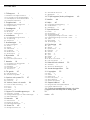 2
2
-
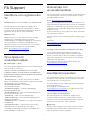 3
3
-
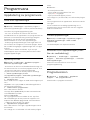 4
4
-
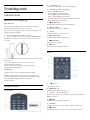 5
5
-
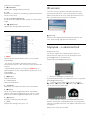 6
6
-
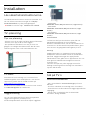 7
7
-
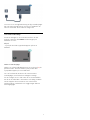 8
8
-
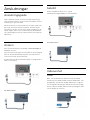 9
9
-
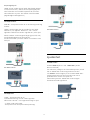 10
10
-
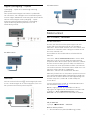 11
11
-
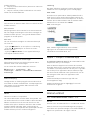 12
12
-
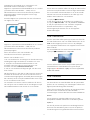 13
13
-
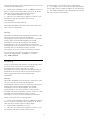 14
14
-
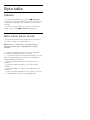 15
15
-
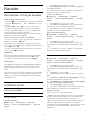 16
16
-
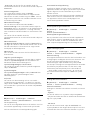 17
17
-
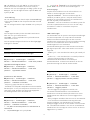 18
18
-
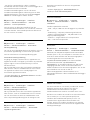 19
19
-
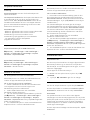 20
20
-
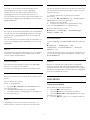 21
21
-
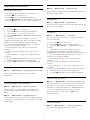 22
22
-
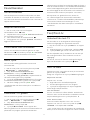 23
23
-
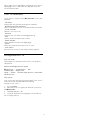 24
24
-
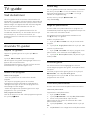 25
25
-
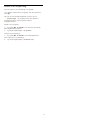 26
26
-
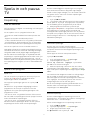 27
27
-
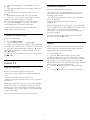 28
28
-
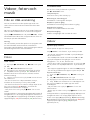 29
29
-
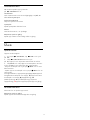 30
30
-
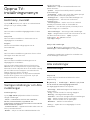 31
31
-
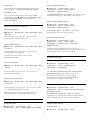 32
32
-
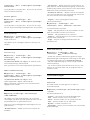 33
33
-
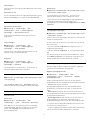 34
34
-
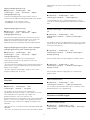 35
35
-
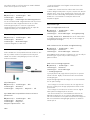 36
36
-
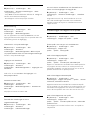 37
37
-
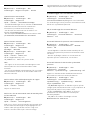 38
38
-
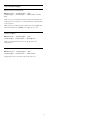 39
39
-
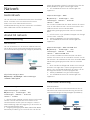 40
40
-
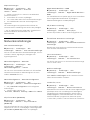 41
41
-
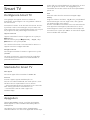 42
42
-
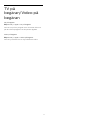 43
43
-
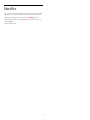 44
44
-
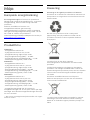 45
45
-
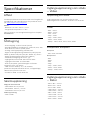 46
46
-
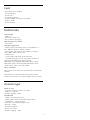 47
47
-
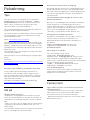 48
48
-
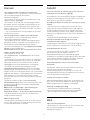 49
49
-
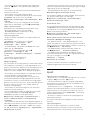 50
50
-
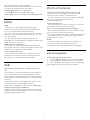 51
51
-
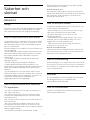 52
52
-
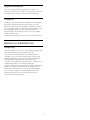 53
53
-
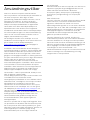 54
54
-
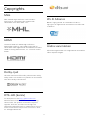 55
55
-
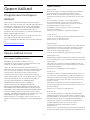 56
56
-
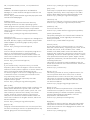 57
57
-
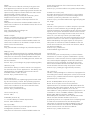 58
58
-
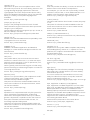 59
59
-
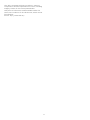 60
60
-
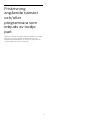 61
61
-
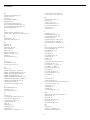 62
62
-
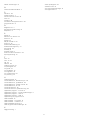 63
63
-
 64
64
Philips 32PFS5803/12 Användarmanual
- Typ
- Användarmanual
- Denna manual är också lämplig för
Relaterade papper
-
Philips 50PUS6804/12 Användarmanual
-
Philips 55PUS6753/12 Användarmanual
-
Philips 65PUS6523/12 Användarmanual
-
Philips 49PUS6803/12 Användarmanual
-
Philips 50PUS6203/12 Användarmanual
-
Philips 55PUS6554/12 Användarmanual
-
Philips 55PUS6162/12 Användarmanual
-
Philips 55PUS6272/05 Användarmanual
-
Philips 55PUT6162/12 Användarmanual
-
Philips 55PUS6262/12 Användarmanual